13 commandes Linux avec exemples
Added 2019-11-04
Se familiariser avec Linux peut être difficile pour les nouveaux venus. Mais le pouvoir des outils en ligne de commande ne doit pas être négligé. Ils peuvent sembler démodés - ne nécessitant aucune utilisation de la souris - mais des astuces telles que la commande df peuvent vous faire gagner du temps.
Avec la commande Linux df, vous pouvez facilement interroger votre système pour plus de détails sur l’espace disque et la taille du fichier. Ces 12 exemples de commandes df vous montreront comment.
Qu'est-ce que la commande df sous Linux?
C'est ledf commande, entrée dans le terminal bash. Il peut être utilisé de nombreuses manières:
- Afficher l'utilisation de l'espace disque
- Afficher l'utilisation sur un périphérique spécifique
- Afficher tous les systèmes de fichiers utilisés
- Rechercher des informations sur le disque sur un fichier spécifique
- Afficher les inodes
- Afficher le système de fichiers sur un fichier spécifique
- Inclure les types de système de fichiers
- Exclure les types de système de fichiers
- Afficher le fichier d'aide à la commande df
- Afficher le total général de l'utilisation du disque et de l'espace libre
ledf Cette commande peut également être modifiée pour afficher la taille des fichiers et l’espace libre en kilo-octets, en mégaoctets et en gigaoctets.
La syntaxe de la commande df
Avant de commencer à utiliser ledf commande, soyez conscient de sa syntaxe. Comme la plupart des outils de terminal Linux, c'est simple; sachant que cela vous fera gagner du temps lors de votre utilisationdf plus souvent.
Vous pouvez vérifier ledf syntaxe de commande manuellement avec la commande help:
df --help
Vous verrez la première ligne:
Utilisation: df [OPTION] ... [FILE] ...
Donc, vous utiliseriezdf suivi du[OPTION] alors tout pertinent[FICHIER] ou un répertoire. Ceux-ci sont listés dans le fichier d'aide, mais vous pouvez continuer à lire pour voir quelques exemples illustrés.
1. Afficher l'utilisation du disque avec la commande df
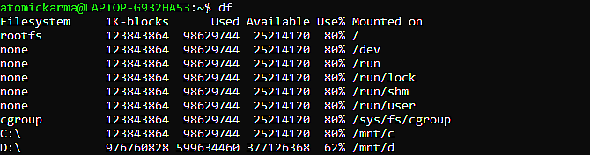
Pour afficher l’espace disque de votre ordinateur, ce qui entraîne le type de système de fichiers, l’espace utilisé et disponible, etc., utilisez:
df
2. Utilisation du disque d'affichage pour un lecteur spécifique avec df
Vous pouvez obtenir plus de détails en sélectionnant un lecteur ou une partition spécifique. Ajoutez simplement le chemin du fichier en tant que[OPTION]:
df / home
3. Afficher tous les systèmes de fichiers avec df
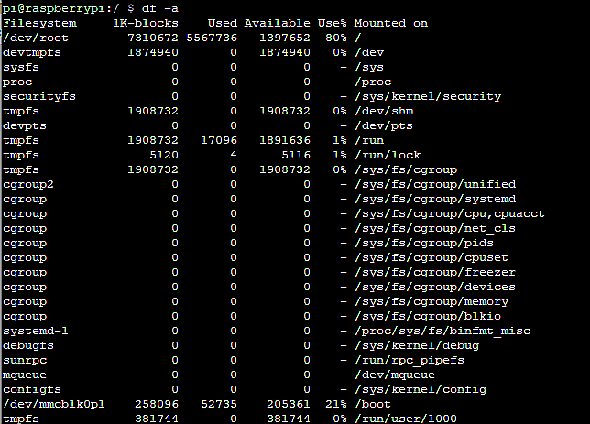
Le défautdf Cette commande affiche uniquement les systèmes de fichiers standard sur votre ordinateur. Les systèmes de fichiers inaccessibles, les doublons (dans un système RAID par exemple) et les pseudo-systèmes de fichiers sont ignorés.
Cependant, vous pouvez les afficher en utilisantdf. Il suffit d'utiliser le-une commutateur, pour "tous":
df -a
4. Trouver des informations pour un fichier spécifique
Vous recherchez des données concernant un fichier spécifique? Si vous avez besoin de savoir où se trouve un fichier particulier et l’espace restant sur le périphérique sur lequel il est stocké, utilisez:
df /home/christian/file.txt
Ceci est utile lorsque vous recherchez des données pour vous déplacer entre les disques durs. Par exemple, vous pouvez migrer des données personnelles importantes vers un lecteur ou une partition secondaire.
5. Afficher les inodes avec df
Les inodes sont la clé des systèmes de fichiers Linux, stockant des informations sur les fichiers, comme une base de données. Pour afficher des informations sur la saisie d'inodes
df -i
6. Utilisez la commande df pour afficher le système de fichiers

Besoin de savoir quel type de système de fichiers est utilisé sur vos disques? Utilisez le-T option, suivie d'un chemin de fichier.
df -T /home/christian/file.txt
Recherchez l'en-tête de colonne Type. Comme vous pouvez le voir dans cet exemple, le type de fichier est ext4.
7. Inclure et exclure les types de système de fichiers avec df
En plus d’afficher les types de système de fichiers avecdf, vous pouvez également inclure des types spécifiques. Par exemple, si vous souhaitez afficher tous les périphériques du système de fichiers ext4, utilisez:
df -t ext4
8. Exclure les types de système de fichiers
Voulez-vous exclure un type de système de fichiers? Pour afficher tous les types de système de fichiers sur votre lecteur, à l'exception de ext4, utilisez:
df -x ext4
9. Affichez l'utilisation totale du disque avec la commande df

Alors que la basedf affiche un total résumé de l'utilisation du disque, il n'inclut pas les fichiers cachés. Pour voir cette figure à la place, utilisez
df - total
10. Vérifiez le fichier d'aide de la commande df
Alors que la plupartdf Vous trouverez des commandes dans cette liste. Vous trouverez des exemples supplémentaires, rarement utilisés, dans le fichier d’aide. Voir ceci avec
df --help
Bonus: affichage des résultats en ko, Mo et Go
En plus de tout cela, la commande df peut être légèrement modifiée pour fournir des résultats plus lisibles. Par défaut, la sortie est en octets. Si vous savez comment les octets se rapportent aux mégaoctets et aux gigaoctets, cela ne vous concerne peut-être pas.

Cependant, pour des raisons de lisibilité, il est judicieux d’utiliser ces commutateurs:
- Rendre la sortie standard lisible pour les utilisateurs familiarisés avec la numérotation GB avec
-h - Afficher
dfsortie de commande en mégaoctets (Mo) avec-m - Vous pouvez également afficher la sortie en kilo-octets avec
-k
L'utilisation est simple: l'option apparaît à la position spécifiée, à côté de toutes les autres sélectionnées si nécessaire. Pour la basedf commande, utilisation
df -h
Si vous voulez voir la taille d'un fichier spécifique en Go plutôt que les octets par défaut, utilisez le chemin du fichier et le nom du fichier:
df -h /home/christian/file.txt
La commande df est la clé d'une utilisation réussie de Linux
A présent, vous devriez avoir acquis une certaine connaissance dudf commander. Oui, vous pouvez vous en passer et peut-être trouver les informations dont vous avez besoin dans le gestionnaire de fichiers. Mais avec aussi peu que deux frappes, vous pouvez également trouver les informations dans le terminal.
Comme la frappe est presque toujours plus rapide que l’utilisation d’une souris, il est judicieux de préparer cette astuce en ligne de commande.




